In der modernen Welt sind Mobiltelefone zu wichtigen Datenträgern geworden. Aber Handys sind auch empfindlich, sodass Datenverluste durch physische Beschädigung, Formatierung der Speicherkarte oder Virenbefall entstehen können. Häufig werden auch wichtige Daten versehentlich gelöscht. In diesem Artikel stellen wir Ihnen einfache und klare Anleitungen vor, um Ihre gelöschten Dateien auf Android wiederherzustellen. Davon können Sie erfahren, wie Sie gelöschte Dateien aus dem Papierkorb oder Backups wiederherstellen und wie Sie endgültig gelöschte Dateien kostenlos wiederherstellen können.
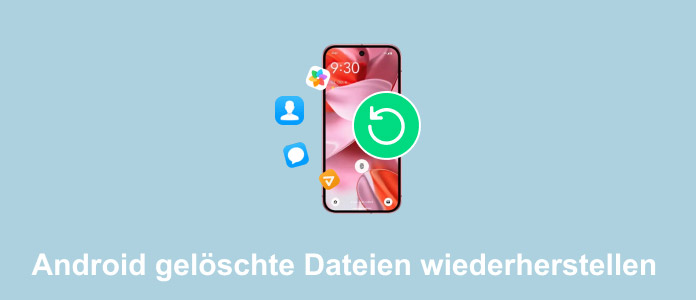
Wie bekannt, verfügt die Galerie-App für Android-Handys über einen Papierkorb. Gelöschte Bilder und Videos können Sie ganz einfach aus dem Papierkorb wiederherstellen. Für gelöschte App-Daten, Dokumente und Audiodateien gibt es eine ähnliche Lösung. Einige Android-Modelle verfügen über einen "Papierkorb" in der Dateien-App, z. B. Huawei, Xiaomi, Samsung usw. Mit dieser Funktion können Sie gelöschte Handy-Dateien wiederherstellen. Die Verwendung dieser Funktion auf einem Android-Handy ist ähnlich. Wir nennen hier das Samsung-Handy als Beispiel.
Schritt 1: Scrollen Sie auf dem Bildschirm nach unten und geben Sie "Eigene Dateien" in das Suchfeld ein. Sie können die Software auch direkt unter Apps finden.
Schritt 2: Scrollen Sie nach unten und tippen Sie auf "Papierkorb". Wählen Sie alle gewünschten Dateien aus und klicken Sie auf "Wiederherstellen". Wenn die Daten, die Sie wiederherstellen möchten, vor 30 Tagen gelöscht wurden, wird Ihnen diese Methode nicht helfen.
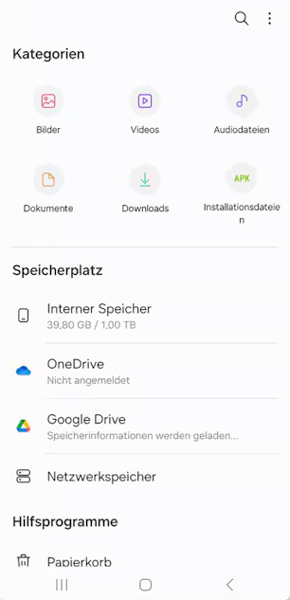
Wenn Sie die aus dem Papierkorb gelöschte Android-Dateien ohne Backup wiederherstellen möchten, können Sie eine Datenrettungssoftware verwenden. Hier empfehlen wir Ihnen eine kostenlose Software, Aiseesoft Free Android Data Recovery. Mit dieser Software können Sie aus der Android SD-Karte, dem internen Speicher und der SIM-Karte Ihre Android Kontakte, Gmail-Kontakte, Android Anrufliste wiederherstellen. Außerdem können Sie Ihre Handy-Daten auf dem PC sichern und Backups erstellen.
Schritt 1: Laden Sie Aiseesoft Free Android Data Recovery herunter und starten Sie das Programm.
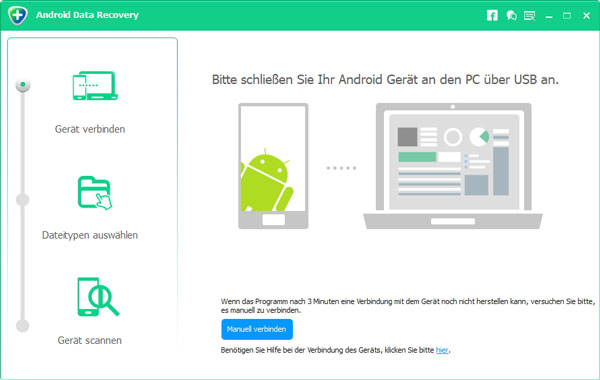
Schritt 2: Verbinden Sie Ihr Android-Gerät über ein USB-Kabel mit Ihrem PC. Warten Sie, bis das Programm Ihr Gerät erkennt.
Schritt 3: Wählen Sie die gewünschten Dateitypen aus, die Sie wiederherstellen möchten. Klicken Sie auf "Weiter".
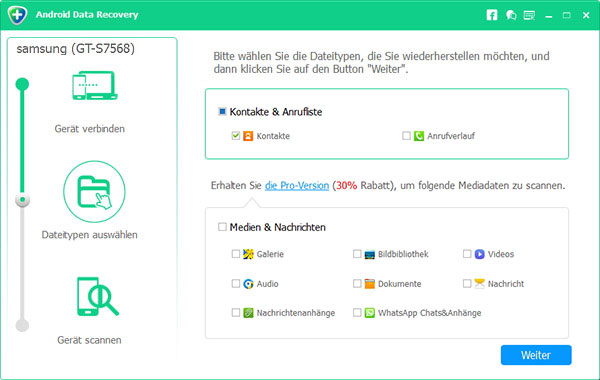
Schritt 4: Markieren Sie alle Dateien, die Sie wiederherstellen möchten und klicken Sie auf "Wiederherstellen". Auf diese Weise können Sie Ihre Android-Dateien kostenlos wiederherstellen.
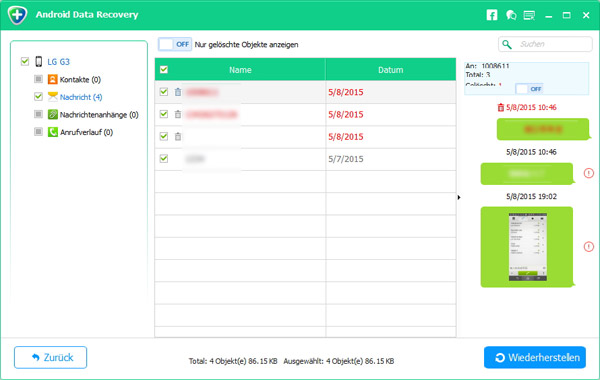
Wenn Sie die Android gelöschten Dateien wiederherstellen möchten, ist die Aiseesoft Android Datenrettung die Lösung mit einer hohen Erfolgsquote. Neben Kontakten und Anruflisten können Sie mit dieser Software auch Bilder, Videos, Audiodateien, Dokumente, WhatsApp-Chats und Instagram gelöschte Storys wiederherstellen. Diese Software unterstützt die Android Datenwiederherstellung von fast allen Handymarken und ist mit Windows und Mac-Rechnern kompatibel.
Schritt 1: Installieren Sie Aiseesoft Android Datenrettung und starten Sie das Programm. Wählen Sie die Funktion "Android Datenrettung".
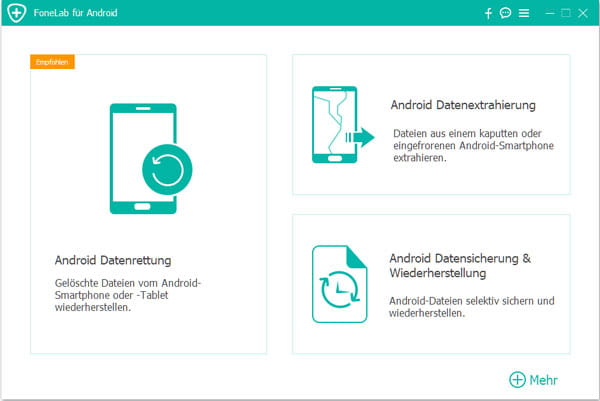
Schritt 2: Schließen Sie Ihr Android-Handy entweder über ein USB-Kabel an den PC an oder verbinden Sie die beiden Geräte über WLAN.
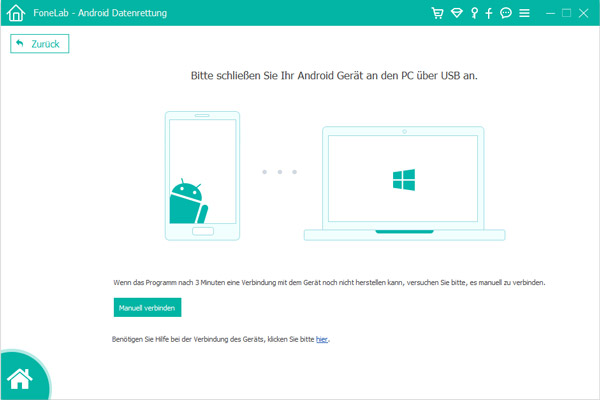
Schritt 3: Nachdem das Programm Ihr Android-Handy erkannt hat, wählen Sie alle gewünschten Dateitypen aus. Klicken Sie auf "Weiter".
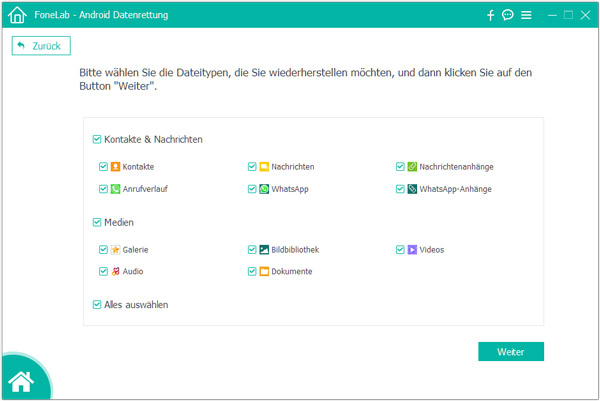
Schritt 4: Wählen Sie alle Dateien aus, die Sie wiederherstellen möchten. Klicken Sie auf "Wiederherstellen". Auf diese Weise können Sie Ihre gelöschten Dateien auf Android wiederherstellen.
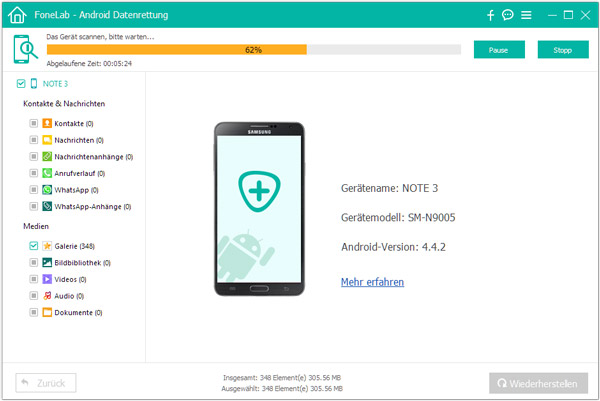
Android Datenwiederherstellung mit Google Drive ist eine praktische Sicherungsmethode. Wenn Ihre Android-Daten verloren gegangen sind, können Sie die gelöschten Dateien ohne Root-Zugriff wiederherstellen. Aus diesem Grund verwenden immer mehr Menschen Google Drive, um Ihre Handydaten automatisch zu sichern. Mit dieser Methode können Sie Android Kontakte wiederherstellen, Whatsapp Chats wiederherstellen und vieles mehr. Wenn Sie die automatische Sicherung aktiviert haben, können Sie Android-Daten mit den folgenden Methoden wiederherstellen.
Schritt 1: Öffnen Sie "Einstellungen" auf Ihrem Android-Handy. Suchen Sie nach "Google" und tippen Sie auf "Sicherung". Klicken Sie auf "Jetzt sichern".
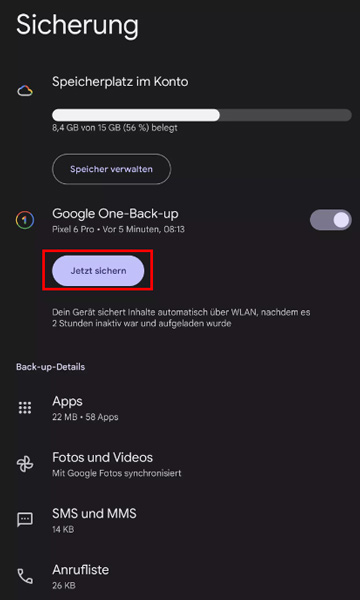
Schritt 2: Wählen Sie die entsprechenden Dateitypen aus und klicken Sie auf "Wiederherstellen". Auf diese Weise können Sie die gelöschten Android-Dateien wiederherstellen.
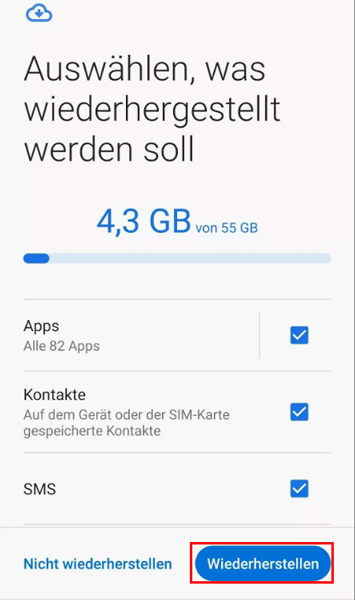
Wenn Sie Ihren Papierkorb schon geleert haben, können Sie die gelöschten Dateien nicht aus Android internen Speicher finden. In diesem Fall können Sie Ihre Dateien aus einem Cloud-Dienst wiederherstellen. Viele beliebte Handymarken haben ihre eigenen Cloud-Dienste, wie Huawei Cloud, Samsung Cloud oder Xiaomi Cloud und viele andere. Mit dieser Methode können Sie die gelöschten Dateien mit einem Klick auf Ihrem Android-Gerät wiederherstellen. Unten geben wir Ihnen ein Beispiel, wie Sie aus dem Papierkorb gelöschte Dateien aus der Samsung Cloud wiederherstellen können.
Schritt 1: Öffnen Sie "Einstellungen" auf Ihrem Samsung Gerät. Suchen Sie nach "Konten und Sicherung". Klicken Sie auf "Samsung Cloud".
Schritt 2: Klicken Sie auf "Galerie", um Samsung gelöschte Bilder wiederherzustellen. Wenn Sie andere Dateien retten möchten, klicken Sie auf "Andere synchronisierte Dateien".
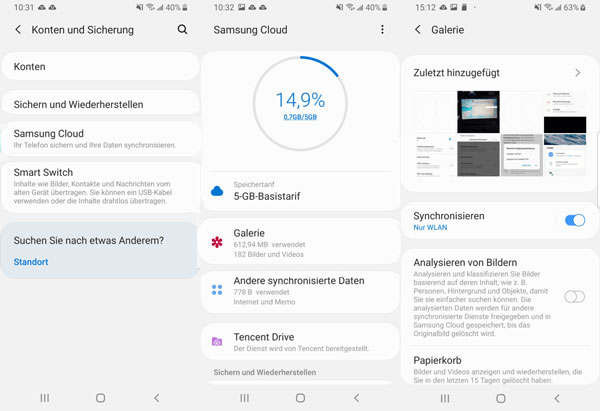
Schritt 3: Wählen Sie alle Dateien aus, die Sie wiederherstellen wollen. Tippen Sie auf "Wiederherstellen". So können Sie die gelöschten Dateien auf Android wiederherstellen.
Fazit
Oben stellen wir Ihnen 5 hilfreiche Lösungen vor, mit denen Sie die gelöschten Dateien auf Android wiederherstellen können. Wenn Sie keine Sicherungskopie haben und die gelöschten Daten nicht im Papierkorb finden können, probieren Sie Aiseesoft Android Datenrettung aus. Mit dieser Software können Sie Ihre Dateien schnell und einfach wiederherstellen. Laden Sie die Software herunter und testen Sie sie.